Mastercam实训报告第十组Word下载.docx
《Mastercam实训报告第十组Word下载.docx》由会员分享,可在线阅读,更多相关《Mastercam实训报告第十组Word下载.docx(32页珍藏版)》请在冰豆网上搜索。
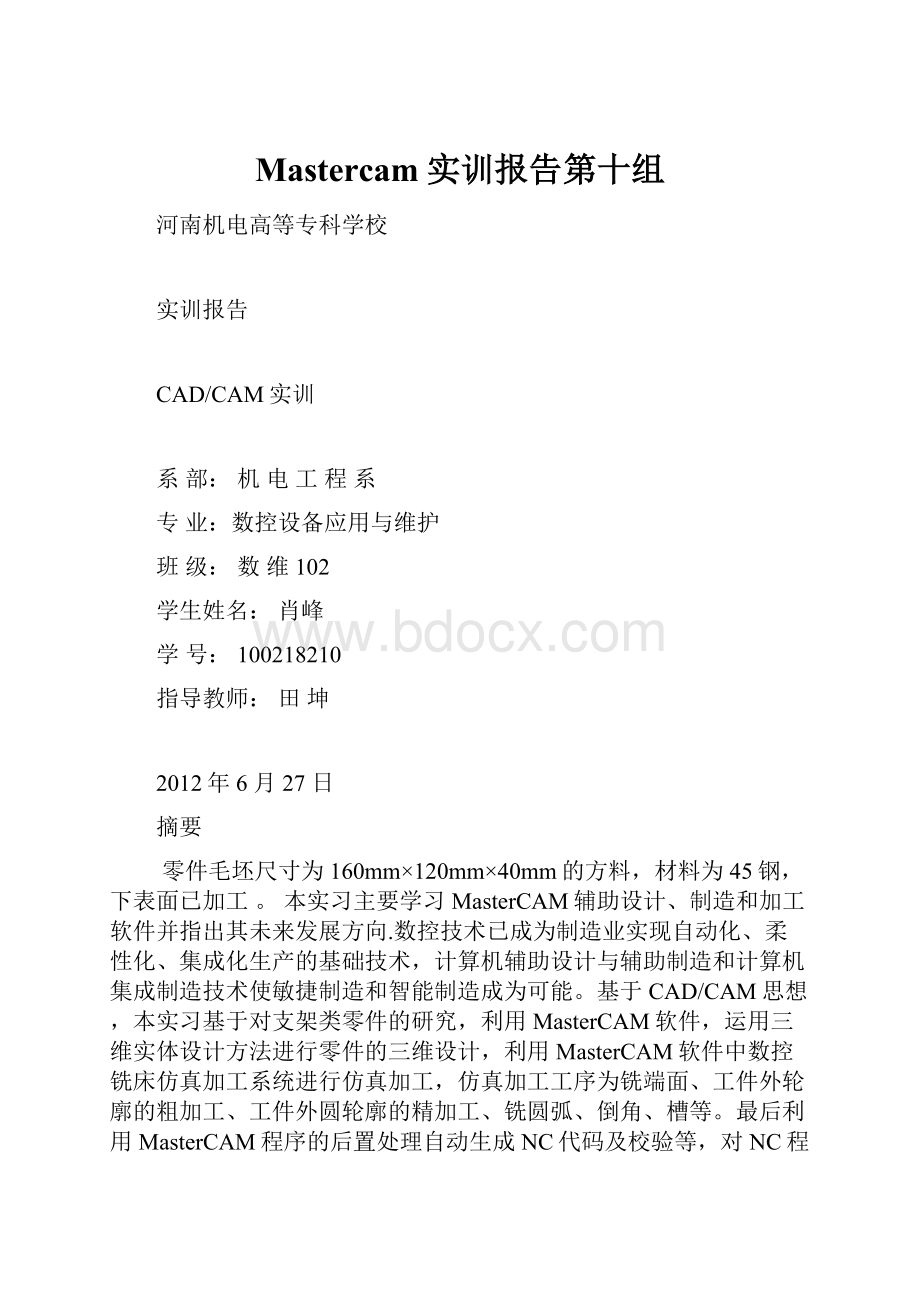
1.设置辅助菜单项……………………………………………………
2.绘制矩形外轮廓……………………………………………………
3.绘制半圆形凸台轮廓………………………………………………
4.绘制心形凸台轮廓……………………………………………………
5.绘制半球面凹槽、通孔轮廓………………………………………………
6.绘制螺纹孔、圆槽轮廓………………………………………………………
2、图一数控工艺确定…………………………………………………………
3、图一零件数控加工程序的编制……………………………………………
1.设定工件毛坯…………………………………………………………
2.用直径50的面铣刀,采用面铣削加工方法进行上平面粗、精加工………
3用直径16的立铣刀,采用外型铣削加工方法粗、精加工矩形侧面。
………
4用直径12的立铣刀,采用挖槽加工方法粗、精加工心形凸台。
…………
5用直径12的立铣刀,采用挖槽加工方法粗、精加工半圆形凸台和心形凸台。
6用直径9的立铣刀,采用挖槽加工方法粗、精加工圆槽和通孔。
……………………………………………………
7用直径5的中心钻和直径为10的丝锥,采用孔加工方法进行孔定位和螺纹加工。
………………
8用直径6的球头铣刀,采用挖槽加工方法加工半球面。
4、刀具路径模拟……………………………………………………
5、后置处理
Ⅱ、图二模型的创建与加工……………………………………………………
1、图二加工模型的创造……………………………………………………
1.绘制底面实体…………………………………………………………
2.绘制空心圆柱实体(布尔运算)
3.绘制曲面形腔实体(挤压实体)
4.绘制平面实体(挤压实体)
2、图二数控工艺确定………………………………………………………
3、图二零件数控加工程序的编制……………………….
3.1设定毛坯
3.2用直径50的面铣刀铣上表面
3.3用直径20的立铣刀铣外轮廓
3.4用直径8的立铣刀,粗加工曲面
3.5用直径10的球头铣刀,采用平面铣加工方法半精加工所有曲面
3.6用直径6的圆角球头铣刀,对曲面进行精加工所有曲面
3.7用直径4的圆角球头铣刀,采用交线清角精加工方法进行交线清角
5、后置处理……………………………………………………………
Ⅲ、结论……………………………………………………………………………
Ⅳ、参考文献……………………………………………………………………
数控机床自动编程(CAD/CAM)实习任务书
(一)
(适用于学号尾数为0者)
1、题目
1、零件如图一所示,工件毛坯自定,工件材料为45#。
2、零件如图二所示,工件毛坯自定,工件材料为45#。
2、实训基本内容
1、请生成零件造型(加工造型、三维线框造型、曲面模型、实体模型),并写出详细的绘制步骤;
2、进行零件结构分析;
3、分析零件数控加工工艺;
4、确定数控加工工艺方案;
5、合理选择进给路线;
6、正确选择刀具以及切削用量;
7、生成零件造型的粗、精加工轨迹;
8、自动编制数控程序,写出粗加工和精加工详细的编程步骤;
给出一种轮廓的粗加工程序。
3、实训基本要求
1、将完成的造型和加工轨迹(图一和图二),以“学号加a和b”为文件名保存在“班级加学号”文件夹内。
2、根据实训内容要求认真撰写实训报告。
图一二维加工模型的创建
绘制步骤如下所述。
1.设置辅助菜单项Z:
0.00(工作深度)
Cplane:
T(构图平面选俯视图)
Giew:
T(视角选俯视)
2.绘制矩形外轮廓
选择“mainmenu”→“creat”→“rectangle”→“1point”在矩形对话框中设置矩形宽度为160,高度为140.且定位点为中心点,单击“OK”
选择origin(0,0)构建一个中心点位于坐标原点的矩形,如图1—001所示。
3.绘制半圆形凸台轮廓
选择“mainmenu”→“creat”→“arc”→“cirpt+rad”,输入半径24,两圆心分别为(24,0)、(-24,0),再画四条水平线,四条线的一个端点分别为(-80,20)、(-80,-20)(80,20)、(80,-20),另一个端点时情况而定,选择“modify”→“trim”→“1entity”,选取圆,然后选取直线分别修剪,得到如图1—002所示
图1-001图1-002
4.绘制心形凸台轮廓
选择“mainmenu”→“create”→“arc”,绘制出如图1-003所示
图1-003
6.绘制半球面凹槽、通孔轮廓
选择“mainmenu”→“create”→“arc”,分别输入半径为24和19绘制两个圆,如图1-004所示
图1-004
7.绘制螺纹孔、圆槽轮廓
绘制六个个圆,前两个的直径为10,圆心分别为(60,40)、(-60,40),剩余四个圆的半径为10,如图1-005所示
图1-005
任务2图一数控加工工艺确定
图一零件毛坯尺寸为180mm×
140mm×
40mm的方料,下表面已加工。
选用立式加工中心加工,采用台虎钳进行装夹,以工件毛坯下表面为工件坐标系原点。
1)用直径50的面铣刀,采用铣削加工方法进行上平面粗、精加工。
2)用直径16的立铣刀,采用外型铣削加工方法粗、精加工矩形侧面。
3)用直径12的立铣刀,采用挖槽加工方法粗、精加工心形凸台和半圆形凸台。
4)用直径9立铣刀,采用挖槽加工方法粗、精加工圆槽。
5)用直径为5中心钻和10丝锥,采用孔加工方法钻孔定位及加工螺纹。
6)用直径9的立铣刀,采用挖槽加工粗、精加工通孔。
7)用直径6的球头铣刀,用挖槽加工半圆球凹槽。
以上各刀具的参数设置会在任务3中给出,在此不再赘述。
表1-1数控加工工序卡
工厂
数控加工工序卡
产品名称或代号
零件名称
材料45#
零件图号
车间
工序号
程序编号
夹具名称
夹具编号
使用设备
台虎钳
工步号
工步内容
刀具号
刀具规格/mm
主轴转速/(r/min)
进给量/(mm/min)
1
上平面的粗精加工
T1
¢50的面铣刀
400
180
2
矩形侧面粗精加工
T2
¢16的立铣刀
1200
200
3
心形凸台和半圆形凸台加工
T3
¢12的球头刀
150
4
粗、精加工圆槽、通孔
T4
¢9的立铣刀
5
挖半圆球面
T5
¢6的球头铣刀
6
孔定位
T6
¢5的中心钻
2500
7
螺纹加工
T7
¢10的丝锥
100
80
任务3图一零件数控加工程序编制
1.设定工件毛坯
选择“mainmenu”→“toolpath”→“jobsetup”选项,打开工件设定对话框。
直接在对话框的X、Y和Z输入框中输入工件的尺寸“180×
140×
40”在工件中心的z输入框中输入“40”,选定“displaystock”复选框,参数设定如图1-006所示。
参数设定后单击OK按钮,完成工件设定。
在辅助菜单中顺序选择个“Gview”→“isometricd”.绘图区显示二维线框与毛坯,如图1-007所示。
图1-006
图1-007
2.用直径60的面铣刀,采用面铣削加工方法进行上平面粗、精加工
(1)选择面铣削加工方法及加工轮廓,定义刀具及刀具参数
在主菜单中顺序选择“toolpath”→“face”→“chain”命令。
选择如图1-007轮廓线,选择“done”,打开面铣削加工参数,设定如图1-008和1-009及1-010.参数设定后,单击确定按钮,在图上生成刀具路径,如图1-011所示
图1-008-
图1-009
图1-010图1-011
(2)隐藏刀具路径
在主菜单中顺序选择“toolpath”→”operation“选项后,打开”操作管理器”对话框。
在此对话框空白处单击鼠标右键,在显示的鼠标右键菜单中,可将刀具路径隐藏。
3.用直径16的立铣刀,采用外型铣削加工方法粗、精加工矩形侧面。
选择外型铣削加工方式及加工轮廓,定义刀具及刀具参数
在主菜单中顺序选择“toolpath”→“contour”→”chain”命令。
选择轮廓线,然后执行。
刀具及其参数设定如图1-012和1-013隐藏刀具路径。
图1-012
图1-013
图1-013(1,2,3,4)
4.用直径12的立铣刀,采用挖槽加工方法粗、精加工心形凸台。
(1)在主菜单中顺序选择“toolpath”→“pocket”→“chain”命令。
选择轮廓线并执行,刀具的选择及参数设定如图1-014所示。
参数设定后单击确定,生成刀具路径,如图1-015所示,隐藏刀具路径。
图1-014
(1)
图1-014
(2)
图1-014(3)
图1-015
(2)选用直径为12立铣刀加工心形凸台和半圆形凸台轮廓,刀具参数设定如图1-016所示。
参数设定后,单击确定,生成刀具路径,如图1-017所示,然后隐藏刀具路径。
图1-016
(1)
图1-016
(2)
图1-017
5.用直径9的立铣刀,采用挖槽加工方法粗、精加工通孔、用直径5中心钻和直径10的丝锥加工螺纹以及用直径6的球头铣刀,用挖槽加工半球面过程就不过多叙述。
6.路径模拟。
如图1-018
图1-018
7.后置处理,如图1-019
图1-019
图二模型的创建与加工
绘制步骤如下所述:
1、图一加工模型的创造
1.1设置辅助菜单项
Z:
0.00(工作深度)
CplaneT(构图平面)
GiewT(视角)
1.2绘制底面实体
用mainmenu—solids-block-h/l/w-origin绘制出长方体
1.3绘制空心圆柱实体
用mainmenu—solids-cylinder绘制圆柱体,再用用同样的方法画另外六个圆柱实体,用布尔运算的remove指令画出空心圆柱实体。
1.4绘制曲面形腔实体
先用“mainmenu”→line和arc画出曲面实体的线框图,然后用Extrude指令
画出底面实体
1.5绘制平面实体
先用“mainmenu”→line和arc画出平面实体的线框图,然后用Extrude指令
画出底面实体。
2、图二数控工艺确定
图二零件毛坯尺寸为190mm×
150mm×
1)用直径8的立铣刀,粗加工曲面。
2)用直径10的球头刀,采用平面铣加工方法半精加工所有曲面。
3)用直径6的圆角球头铣刀,采用平行铣的方法对曲面进行精加工所有曲面。
4)用直径4的圆角球头铣刀,采用交线清角精加工方法进行交线清角
3、图一零件数控加工程序的编制
3.1设定毛坯
直接在对话框的X、Y和Z输入框中输入工件的尺寸“190mm×
40mm”在工件中心的z输入框中输入“40”,x输入框中输入“0”,选定“displaystock”复选框。
参数设定后单击OK按钮,完成工件设定如下图一所示:
图一
3.2用直径50的面铣刀铣上表面。
定义刀具及刀具参数
3.3用直径20的立铣刀铣外轮廓。
3.4用直径8的立铣刀,粗加工曲面。
(1)选择挖槽粗加工方法进行曲面粗加工,留0.5mm的精加工余量,定义刀具及刀具参数
在主菜单中顺序选择“toolpaths”→“surface”→rough→pocket→solid→done”命令,设置刀具参数如图所示。
切削参数设置如下图:
生成刀具路径如下图:
3.5用直径10的球头铣刀,采用平面铣加工方法半精加工所有曲面。
在主菜单中顺序选择“toolpath”→“surfaces”→”finish”→contour指令选择曲面,然后执行,参数设置如下图1、2,刀具路径如图3。
图1
图2
图3
3.6用直径4的圆角球头铣刀,采用平行铣的方法对曲面进行精加工所有曲面。
方法同上不做多叙述,生成刀具路径如下图:
4、刀具路径模拟,如下图所示
3.7用直径4的圆角球头铣刀,采用交线清角精加工方法进行交线清角方法同上不做多叙述,生成刀具路径如下图:
5、后置处理
用post指令跳出对话框如下选中nc中的savencfile和edit如下图所致单击ok开始后置处理。
Ⅲ、结论
通过做出零件的二维图形以及进行零件的加工程序编制,和刀具轨迹仿真,加工出了该零件,说明所采用的加工工艺符合该零件。
通过此次实训,发现自己对所学的软件还不够熟练,对加工工艺还知之甚少。
在实训的过程中,通过查找资料以及和同学讨论,弥补了自己的不足,对Mastercam软件有了深入的认识,并且能熟练掌握。
通过两周的Mastercam课程的实训,我对Mastercam软件有了一次深刻的巩固。
学到了Mastercam的基本知识,主要是关于三维线型框架的曲面绘制,CAM参数的设置,刀具路径以及生成G代码。
对以前那些学过的知识得到了复习,对有些不了解和不太会用的命令也有了更深一层次的学习。
不管以后出去工作会不会用到着这个软件我都觉得我学到了好多的东西。
总之以后出去工作又多了一份保障,我觉得这次的课程设计对我来说是受益匪浅,这一周的实训也让我知道了应该温故而知新,让我知道在以后不断的学习中还要学会认真,继续和坚持!
通过画三维曲面图形的绘制,仿真车铣,我也又熟悉了一下此软件。
通过查阅相关的参考文献,进一步改进了我的设计任务书,但不可避免,当中肯定还有一定的错误。
所以希望老师能够帮我进一步完善。
最后由于本人水平有限,所以设计过程有许多的不足,恳请老师批评指正。
Ⅳ、参考文献
[1]田坤主编.Mastercam数控编程与项目实训[M]北京:
机械工业出版社,2011
[2]张明建杨世成主编.数控加工工艺规划[M]北京:
清华大学出版社,2011